Αντιμετωπίζετε προβλήματα ήχου με τις συνδέσεις απομακρυσμένης επιφάνειας εργασίας; Μην ανησυχείτε δεν είστε μόνοι. Πολλοί χρήστες έχουν αναφέρει πρόσφατα ότι ο ήχος της απομακρυσμένης επιφάνειας εργασίας δεν λειτουργεί ζητήματα Windows 10/11. Αν και το πρόβλημα μπορεί να είναι αρκετά απογοητευτικό, μπορεί εύκολα να διορθωθεί. Ο παρακάτω οδηγός αναφέρει τις πιο εφαρμόσιμες λύσεις για τον ήχο απομακρυσμένης επιφάνειας εργασίας που δεν λειτουργεί. Έτσι, χωρίς περαιτέρω καθυστέρηση, ας περάσουμε απευθείας στις λύσεις.
Διορθώσεις για τον ήχο απομακρυσμένης επιφάνειας εργασίας που δεν λειτουργεί
Σε αυτήν την ενότητα, έχουμε παραθέσει 100% αποτελεσματικές και γρήγορες λύσεις για το σφάλμα απομακρυσμένης επιφάνειας εργασίας που δεν λειτουργεί Windows 11/10. Δεν χρειάζεται να εφαρμόσετε όλες τις λύσεις, απλώς μετακινηθείτε προς τα κάτω στη λίστα μέχρι να επιλυθεί το πρόβλημα.
Επιδιόρθωση 1: Επανεκκινήστε τον υπολογιστή σας
Το πρώτο από όλα τα βήματα που πρέπει να ακολουθήσετε για να επιλύσετε το πρόβλημα που δεν λειτουργεί ο ήχος απομακρυσμένης επιφάνειας εργασίας των Windows 10 είναι η επανεκκίνηση. Τα προβλήματα ήχου μπορεί να είναι ένα προσωρινό σφάλμα που μπορεί να αντιμετωπιστεί με μια απλή επανεκκίνηση του συστήματος. Αλλά προτού επανεκκινήσετε τον υπολογιστή σας, είναι επιτακτική ανάγκη να αποθηκεύσετε τυχόν ανοιχτές καρτέλες ή εργασίες που έχετε κάνει.
Σε περίπτωση που το πρόβλημα της απομακρυσμένης επιφάνειας εργασίας δεν υπάρχει ήχος και μετά την επανεκκίνηση, πρέπει να προχωρήσετε στην επόμενη λύση.
Διαβάστε επίσης: Τρόπος επιδιόρθωσης Η απομακρυσμένη επιφάνεια εργασίας σταματά να λειτουργεί στα Windows 11/10
Διόρθωση 2: Βεβαιωθείτε ότι ο Ήχος και ο Ήχος είναι ενεργοποιημένοι
Ο έλεγχος για να δείτε εάν ο ήχος σας είναι πραγματικά ενεργοποιημένος στη Σύνδεση απομακρυσμένης επιφάνειας εργασίας ή στην περίοδο λειτουργίας θα πρέπει να είναι το επόμενο βήμα. Για να επιλύσετε το πρόβλημα που δεν λειτουργεί ο ήχος της απομακρυσμένης επιφάνειας εργασίας, ακολουθήστε τα παρακάτω βήματα:
Βήμα 1: Ανοίξτε το "Run" πατώντας το πλήκτρο Windows σε συνδυασμό με το πλήκτρο R. Εισαγω "mmc" και μετά κάντε κλικ στο κουμπί ΟΚ.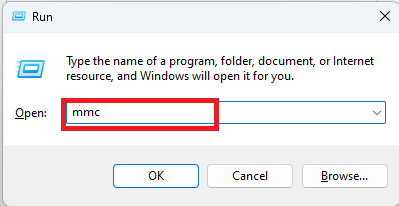
Βήμα 2: Προσθήκη "Επεξεργαστής αντικειμένου πολιτικής ομάδας" και στη συνέχεια αναπτύξτε το "Πολιτική Τοπικού Υπολογιστή"κόμβος.
Βήμα 3: Πλοηγηθείτε στο «Διαμόρφωση υπολογιστή", έπειτα "Πρότυπα διαχείρισης“. Εδώ κάντε κλικ στο «Στοιχεία Windows", ακολουθούμενη από "Υπηρεσίες απομακρυσμένης επιφάνειας εργασίας“.
Βήμα 4: Μόλις φτάσετε εκεί, μεταβείτε στο "Πελάτης σύνδεσης απομακρυσμένης επιφάνειας εργασίαςμενού " και μετά επιλέξτε το "Ανακατεύθυνση συσκευής και πόρων” επιλογή.
Βήμα 5: Ελέγξτε ότι η επιλογή "Να επιτρέπεται η ανακατεύθυνση αναπαραγωγής ήχου και βίντεο" είναι ενεργοποιημένο.
Μόλις τελειώσετε, εφαρμόστε τις ενημερωμένες ρυθμίσεις και ελέγξτε εάν το πρόβλημα των Windows 10 δεν λειτουργεί ο ήχος της απομακρυσμένης επιφάνειας εργασίας. Εάν όχι, μην πανικοβληθείτε και εφαρμόστε την επόμενη λύση.
Διόρθωση 3: Ενημέρωση προγράμματος οδήγησης ήχου
Προγράμματα οδήγησης για τον ήχο Το υλικό είναι ένα από τα πιο βασικά στοιχεία οποιασδήποτε συσκευής ήχου. Είναι πιθανό να αντιμετωπίσετε προβλήματα με τον ήχο στον υπολογιστή σας εάν χρησιμοποιείτε παλιά προγράμματα οδήγησης που είναι ελαττωματικά. Επομένως, για να διορθώσετε το πρόβλημα που δεν λειτουργεί ο ήχος της απομακρυσμένης επιφάνειας εργασίας, πρέπει να βεβαιωθείτε ότι τα προγράμματα οδήγησης ήχου είναι ενημερωμένα.
Η μη αυτόματη αναζήτηση των κατάλληλων προγραμμάτων οδήγησης μπορεί να είναι μια χρονοβόρα και δύσκολη διαδικασία, ιδιαίτερα για αρχάριους χρήστες υπολογιστών. Όταν πρόκειται για λειτουργικά συστήματα Windows, χρησιμοποιώντας Ενημέρωση προγράμματος οδήγησης bit είναι η πιο εύκολη και αποτελεσματική προσέγγιση για τη διαχείριση των αναβαθμίσεων προγραμμάτων οδήγησης.
Αυτόματη ενημέρωση ήχου και άλλων προγραμμάτων οδήγησης με το Bti Driver Updater
Το πρόγραμμα ενημέρωσης προγράμματος οδήγησης Bit είναι ένα βοηθητικό εργαλείο που εκτελεί μια ενδελεχή σάρωση της συσκευής σας σε τακτική βάση για να αναζητήσει παλιά ή κατεστραμμένα προγράμματα οδήγησης. Ως αποτέλεσμα, σας δίνει μια λίστα με εκκρεμείς ενημερώσεις προγραμμάτων οδήγησης που μπορούν να ληφθούν με ένα μόνο κλικ.
Το γεγονός ότι είναι συμβατό με όλες τις εκδόσεις του λειτουργικού συστήματος Windows, συμπεριλαμβανομένων των Windows 11 και 10, είναι ίσως το πιο ενδιαφέρον.
Τα ακόλουθα βήματα για την ενημέρωση του προγράμματος οδήγησης ήχου για την επίλυση προβλημάτων απομακρυσμένης επιφάνειας εργασίας χωρίς ήχου με τη βοήθεια του προγράμματος ενημέρωσης προγράμματος οδήγησης Bit:
Βήμα 1: Αποκτήστε το Bit Driver Updater κατεβάζοντάς το και εγκαθιστώντας το.

Βήμα 2: Μετά την εκκίνηση του Bit Driver Updater, θα ξεκινήσει μια αυτόματη σάρωση στη συσκευή σας. Ωστόσο, μπορείτε επίσης να ξεκινήσετε χειροκίνητα τη σάρωση μέσω του Σάρωση τώρα κουμπί.
Βήμα 3: Περιμένετε μέχρι να ολοκληρωθεί η σάρωση πριν συνεχίσετε. Εξετάστε τα ευρήματα της σάρωσης.
Βήμα 4: Κάντε κλικ στο Ενημέρωση τώρα κουμπί που βρίσκεται δίπλα στο πρόγραμμα οδήγησης ήχου που θέλετε να ενημερώσετε.
Επαγγελματική συμβουλή: Επιπλέον, εάν χρησιμοποιείτε την έκδοση pro, έχετε την επιλογή να κάνετε κλικ στο κουμπί που λέει "Ενημέρωση όλων."
Απλώς εγκαταστήστε τα ενημερωμένα προγράμματα οδήγησης με τη βοήθεια των βημάτων που εμφανίζονται στην οθόνη σας. Μόλις τελειώσετε, θέστε σε εφαρμογή αυτές τις ενημερώσεις προγραμμάτων οδήγησης με επανεκκίνηση του συστήματος.
Είναι σημαντικό να σημειωθεί ότι η έκδοση pro παρέχει τεχνική υποστήριξη όλο το εικοσιτετράωρο και 100% εγγύηση ικανοποίησης. Επίσης, το εργαλείο προσφέρει προγραμματισμό ενημερώσεων, προγράμματα οδήγησης με πιστοποίηση WHQL και δυνατότητα επαναφοράς αντιγράφων ασφαλείας.
Με την ενημερωμένα προγράμματα οδήγησης ήχου ελέγξτε εάν το πρόβλημα δεν λειτουργεί ο ήχος απομακρυσμένης επιφάνειας εργασίας έχει διορθωθεί. Σε περίπτωση που το πρόβλημα επιμένει, προχωρήστε στην επόμενη εναλλακτική λύση.
Επιδιόρθωση 4: Ενεργοποιήστε την υπηρεσία ήχου για Windows
Σε περίπτωση που καμία από τις προαναφερθείσες λύσεις δεν σας βοήθησε να αναγνωρίσετε το πρόβλημα των Windows 11 που δεν λειτουργεί ο απομακρυσμένος ήχος, αυτή η λύση είναι για εσάς. Εφαρμόστε τις παρακάτω λύσεις για να βεβαιωθείτε ότι η υπηρεσία ήχου των Windows είναι ενεργοποιημένη στη συσκευή σας.
Βήμα 1: Πληκτρολογήστε "Υπηρεσίες” στη γραμμή αναζήτησης στο επάνω μέρος του μενού έναρξης για πρόσβαση στην ενότητα Υπηρεσίες.
Βήμα 2: Προχωρήστε προς το «Υπηρεσία ήχου των Windows» επιλογή. Απλά κάντε διπλό κλικ.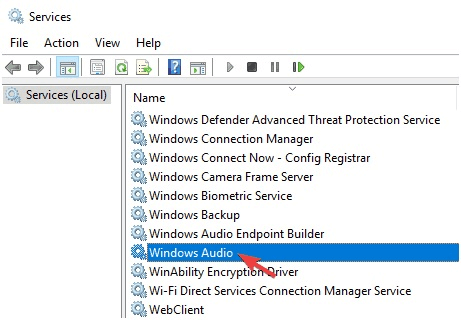
Βήμα 3: Εκκινήστε αυτήν την υπηρεσία και, στη συνέχεια, αλλάξτε την κατάστασή της από «απενεργοποιημένη» σε «αυτόματη».
Βήμα 4: Βρείτε την επιλογή με την ετικέτα "Υπηρεσίες απομακρυσμένης επιφάνειας εργασίας UserMode Port Redirector», στη συνέχεια ενεργοποιήστε το πριν το ρυθμίσετε ώστε να λειτουργεί αυτόματα.
Εφαρμόστε τις ρυθμίσεις και αποθηκεύστε τις αλλαγές. Ας ελπίσουμε ότι το σφάλμα Windows 10 που δεν λειτουργεί ο ήχος απομακρυσμένης επιφάνειας εργασίας θα διορθωθεί με αυτήν τη λύση.
Διαβάστε επίσης: Το καλύτερο λογισμικό απομακρυσμένης επιφάνειας εργασίας
Ο ήχος απομακρυσμένης επιφάνειας εργασίας δεν λειτουργεί Πρόβλημα: ΔΙΟΡΘΩΘΗΚΕ
Ελπίζουμε ότι οι παραπάνω λύσεις σας βοήθησαν στην αντιμετώπιση του προβλήματος της απομακρυσμένης επιφάνειας εργασίας χωρίς ήχου. Πρέπει να βεβαιωθείτε ότι τα προγράμματα οδήγησης ήχου της συσκευής σας είναι ενημερωμένα για να αποφύγετε κάθε είδους προβλήματα. Για αυτόματη ενημέρωση του ήχου και όλων των άλλων προγραμμάτων οδήγησης συστήματος, χρησιμοποιήστε το εργαλείο ενημέρωσης προγράμματος οδήγησης Bit. Ωστόσο, εάν εξακολουθείτε να αντιμετωπίζετε προβλήματα, μη διστάσετε να τα αφήσετε στα σχόλια για να τα αντιμετωπίσουμε.
Βρήκατε τον οδηγό μας χρήσιμο; Φροντίστε να εγγραφείτε στο ιστολόγιό μας για να λαμβάνετε απευθείας ειδοποίηση στη διεύθυνση email σας για περισσότερες τεχνολογικές ενημερώσεις, νέα και οδηγούς. Επίσης, τεχνολογικά νέα, συμβουλές και κόλπα δημοσιεύονται τακτικά στους λογαριασμούς μας στο Facebook, το Pinterest, το Twitter και το Instagram.